 |
 |
|
||
 |
||||
Epson Scanin asetusten valinta
Epson Scanin tilojen esittely
Epson Scan -ohjelman avulla voit hallita kaikkia skannauksen vaiheita. Siinä on kolme tilaa:
Full Auto Mode (Full Auto -tila) voit skannata nopeasti ja helposti ilman asetusten valintaa ja kuvan esikatselua. Tämä on Epson Scanin oletustila.
Full Auto Mode (Full Auto -tila) -tila on paras vaihtoehto silloin, kun skannaat asiakirjoja tai valokuvia 100 % koossa etkä halua esikatsella kuvia ennen skannausta. Voit palauttaa haalistuneet värit tai poistaa pölyjäljet painamalla Customize (Mukauta) -painiketta.
Katso tämän tilan skannausohje kohdasta Full Auto Mode (Full Auto -tila) -tilan käyttäminen.
Full Auto Mode (Full Auto -tila) -tila on paras vaihtoehto silloin, kun skannaat asiakirjoja tai valokuvia 100 % koossa etkä halua esikatsella kuvia ennen skannausta. Voit palauttaa haalistuneet värit tai poistaa pölyjäljet painamalla Customize (Mukauta) -painiketta.
Katso tämän tilan skannausohje kohdasta Full Auto Mode (Full Auto -tila) -tilan käyttäminen.
Home Mode (Home-tila) voit mukauttaa joitakin skannausasetuksia ja tarkistaa niiden vaikutuksen kuvan esikatselutoiminnon avulla.
Home Mode (Home-tila)-tila on paras vaihtoehto silloin, kun haluat esikatsella valokuvat, filmit tai diat ennen skannausta. Skannauksen yhteydessä voit muuttaa kuvan kokoa, säätää skannausaluetta ja muokata kuvien asetuksia esimerkiksi palauttamalla värejä, poistamalla pölyjälkiä, käyttämällä Digital ICE Technology -toimintoja (vain värifilmeille/dioille) ja korjaamalla taustavaloa.
Kohdasta Skannaustilan muuttaminen löydät ohjeet Home Mode (Home-tila)-tilaan siirtymiseksi.
Katso skannauksen vaiheet kohdasta Perusasetusten valitseminen.
Home Mode (Home-tila)-tila on paras vaihtoehto silloin, kun haluat esikatsella valokuvat, filmit tai diat ennen skannausta. Skannauksen yhteydessä voit muuttaa kuvan kokoa, säätää skannausaluetta ja muokata kuvien asetuksia esimerkiksi palauttamalla värejä, poistamalla pölyjälkiä, käyttämällä Digital ICE Technology -toimintoja (vain värifilmeille/dioille) ja korjaamalla taustavaloa.
Kohdasta Skannaustilan muuttaminen löydät ohjeet Home Mode (Home-tila)-tilaan siirtymiseksi.
Katso skannauksen vaiheet kohdasta Perusasetusten valitseminen.
Professional Mode (Professional-tila) toiminnolla voit hallita kaikkia skannausasetuksia ja tarkistaa niiden vaikutuksen kuvan esikatselutoiminnon avulla.
Professional Mode (Professional-tila) on paras vaihtoehto silloin, kun haluat esikatsella kuvat ja tehdä niihin suuria ja yksityiskohtaisia muutoksia ennen skannausta. Voit terävöittää kuvia, korjata niiden värejä ja parantaa niiden laatua lukuisilla työkaluilla, joita ovat muun muassa värin palautus, pölyn poisto, Digital ICE Technology (vain värifilmille/dioille) ja taustavalon korjaus.
Katso kohdasta Skannaustilan muuttaminen ohjeet Professional Mode (Professional-tila) siirtymiseksi.
Katso skannauksen vaiheet kohdasta Perusasetusten valitseminen.
Professional Mode (Professional-tila) on paras vaihtoehto silloin, kun haluat esikatsella kuvat ja tehdä niihin suuria ja yksityiskohtaisia muutoksia ennen skannausta. Voit terävöittää kuvia, korjata niiden värejä ja parantaa niiden laatua lukuisilla työkaluilla, joita ovat muun muassa värin palautus, pölyn poisto, Digital ICE Technology (vain värifilmille/dioille) ja taustavalon korjaus.
Katso kohdasta Skannaustilan muuttaminen ohjeet Professional Mode (Professional-tila) siirtymiseksi.
Katso skannauksen vaiheet kohdasta Perusasetusten valitseminen.
Näin valitset File Save Settings (Tiedoston tallennusasetukset)
Kun näyttöön tulee File Save Settings (Tiedoston tallennusasetukset) -ikkuna, sinun on valittava skannatulle kuvatiedostolle tallennuspaikka, nimi ja tallennusmuoto.
 |
Avaa File Save Settings (Tiedoston tallennusasetukset) -ikkuna jollakin seuraavista tavoista.
|
Full Auto Mode (Full Auto -tila)
Napsauta valmiustila-ikkunassa Customize (Mukauta) -painiketta ja napsauta sitten File Save Settings (Tiedoston tallennusasetukset) -painiketta. (Jos käynnistit Epson Scanin esimerkiksi Adobe Photoshop Elements -ohjelmasta, tämä painike ei tule näkyviin.)
Napsauta valmiustila-ikkunassa Customize (Mukauta) -painiketta ja napsauta sitten File Save Settings (Tiedoston tallennusasetukset) -painiketta. (Jos käynnistit Epson Scanin esimerkiksi Adobe Photoshop Elements -ohjelmasta, tämä painike ei tule näkyviin.)
Home (Home-tila)- tai Professional Mode (Professional-tila)
Napsauta File Save Settings (Tiedoston tallennusasetukset) -painiketta Scan (Skannaa) -painikkeen oikealla puolella. (Jos käynnistit Epson Scanin esimerkiksi Adobe Photoshop Elements -ohjelmasta, tämä painike ei tule näkyviin.)
File Save Settings (Tiedoston tallennusasetukset) -painiketta Scan (Skannaa) -painikkeen oikealla puolella. (Jos käynnistit Epson Scanin esimerkiksi Adobe Photoshop Elements -ohjelmasta, tämä painike ei tule näkyviin.)
Napsauta
 File Save Settings (Tiedoston tallennusasetukset) -painiketta Scan (Skannaa) -painikkeen oikealla puolella. (Jos käynnistit Epson Scanin esimerkiksi Adobe Photoshop Elements -ohjelmasta, tämä painike ei tule näkyviin.)
File Save Settings (Tiedoston tallennusasetukset) -painiketta Scan (Skannaa) -painikkeen oikealla puolella. (Jos käynnistit Epson Scanin esimerkiksi Adobe Photoshop Elements -ohjelmasta, tämä painike ei tule näkyviin.) |
Määritä File Save Settings (Tiedoston tallennusasetukset) -ikkunassa kansio, johon haluat tallentaa skannatun kuvan. Napsauta Documents (Asiakirjat)- tai Pictures (Kuvat) -painiketta tai My Documents (Omat tiedostot)- tai My Pictures (Omat kuvatiedostot) -painiketta.
|
Jos haluat valita jonkin muun kansion, napsauta Other (Muu) ja napsauta Browse (Selaa) (Windows) tai Choose (Valitse) (Mac OS X) ja valitse toinen kansio. Jos haluat tallentaa kuvasi työpyödälle, napsauta vain Other (Muu).
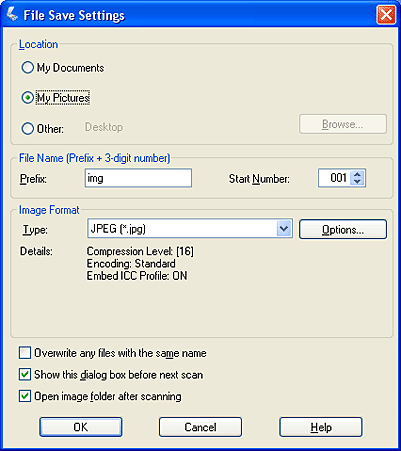
 |
Valitse tiedoston nimelle etuliite, jossa on aakkosnumeerinen merkkijono. Tiedoston nimeen lisätään automaattisesti kolminumeroinen Start Number (Aloitusluku), jonka voit halutessasi muuttaa. Jos skannaat useita kuvia kerralla, jokaiselle kuvalle annetaan eri kolminumeroinen luku.
|
 Huomautus:
Huomautus:|
Windows-käyttöjärjestelmässä etuliite ei saa sisältää seuraavia merkkejä.
\, /, :, ., *, ?, ", <, >, │ Mac OS X -käyttöjärjestelmässä etuliitteessä ei saa käyttää kaksoispistettä (:).
|
 |
Valitse tiedostomuoto seuraavasta taulukosta. Tiedostomuodosta riippuen Options (Asetukset) -painike saattaa olla käytössä yksityiskohtaisten asetusten suorittamista varten.
|
|
Tiedostomuoto (tiedostotunniste)
|
Selitys
|
|
BITMAP (*.BMP) (vain Windows)
|
Windowsin kuvatiedostojen vakiomuoto. Useimmat Windows-sovellukset, tekstinkäsittelysovellukset mukaan lukien, lukevat ja pystyvät käsittelemään tätä tiedostomuotoa.
|
|
JPEG (*.JPG)
|
Pakattu tiedostomuoto, jossa pakkaussuhde on valittavissa. JPEG-muodossa kuvatietoja voidaan pakata tehokkaasti. On kuitenkin huomattava, että kuvan laatu heikkenee pakkaussuhteen kasvaessa. Menetettyä kuvatietoa ei voida palauttaa ja kuvan laatu heikkenee jokaisella tallennuskerralla. Suosittelemme TIFF-muodon käyttöä, jos kuvaa on tarpeen muokata ja korjailla.
|
|
Multi-TIFF (*.TIF)
|
TIFF-muoto, jossa samaan tiedostoon tallennetaan useita sivuja. Voit myös muokata skannattuja kuvia ennen tallennusta. Katso lisätietoja Epson Scanin ohjeesta. Multi-TIFF-tiedostojen avaamiseen tarvitaan tätä tiedostomuotoa tukeva ohjelma.
|
|
PDF (*.PDF)
|
Tiedostomuoto, jota sekä Windows- että Macintosh-järjestelmät lukevat (alustasta riippumaton). PDF-tiedostojen avaamiseen tarvitaan Adobe Reader tai Acrobat. Monisivuiset asiakirjat voidaan tallentaa yhdeksi PDF-tiedostoksi. Kun tallennat väri- tai harmaasävykuvia PDF-tiedostoiksi, voit määrittää niiden pakkaussuhteen. Voit myös muokata skannattuja kuvia ennen tallennusta. Lisätietoja on kohdassa Skannaaminen PDF-tiedostoon.
|
|
PICT (*.PCT) (vain Macintosh)
|
Macintoshin kuvatiedostojen vakiomuoto. Useimmat Macintosh-sovellukset, tekstinkäsittelysovellukset mukaan lukien, lukevat ja pystyvät käsittelemään tätä tiedostomuotoa.
|
|
PRINT Image Matching II JPEG (*JPG) tai TIFF (*.TIF)
|
Tiedostomuoto, joka sisältää kuvan laatua parantavia ja laajemman värialueen antavia PRINT Image Matching II -tietoja. Print Image Matching II -toiminnon kanssa yhteensopivat tulostimet pystyvät käyttämään näitä tietoja hyväkseen tulostaakseen kirkkaita ja luonnonmukaisia värejä. (PRINT Image Matching ei vaikuta näytöllä olevan kuvan laatuun.) Käytössä JPEG- tai TIFF-tiedostomuotojen kanssa.
|
|
TIFF(*.TIF)
|
Esimerkiksi kuvankäsittely- ja julkaisuohjelmistojen väliseen tietojensiirtoon luotu tiedostomuoto. Mustavalkokuvia skannattaessa pakkaustapa voidaan valita.
|
 |
Ikkunan alareunassa olevat valintaruudut tarjoavat seuraavat vaihtoehdot.
|
Overwrite any files with the same name (Korvaa samannimiset tiedostot)
Valitse tämä vaihtoehto, jos haluat käyttää valitun tiedoston nimen ja tallennuspaikan uudelleen ja kirjoittaa aikaisempien samannimisten tiedostojen päälle.
Valitse tämä vaihtoehto, jos haluat käyttää valitun tiedoston nimen ja tallennuspaikan uudelleen ja kirjoittaa aikaisempien samannimisten tiedostojen päälle.
Show this dialog box before next scan (Näytä tämä valintaikkuna ennen seuraavaa skannausta)
Käytä tätä asetusta, jos haluat File Save Settings (Tiedoston tallennusasetukset) -ikkunan tulevan esiin automaattisesti ennen skannausta (vain Home (Home-tila)- tai Professional Mode (Professional-tila)). Jos poistat valinnan, sinun on napsautettava File Save Settings (Tiedoston tallennusasetukset) -painiketta avataksesi ikkunan Home (Home-tila)- tai Professional Mode (Professional-tila).
File Save Settings (Tiedoston tallennusasetukset) -painiketta avataksesi ikkunan Home (Home-tila)- tai Professional Mode (Professional-tila).
Käytä tätä asetusta, jos haluat File Save Settings (Tiedoston tallennusasetukset) -ikkunan tulevan esiin automaattisesti ennen skannausta (vain Home (Home-tila)- tai Professional Mode (Professional-tila)). Jos poistat valinnan, sinun on napsautettava
 File Save Settings (Tiedoston tallennusasetukset) -painiketta avataksesi ikkunan Home (Home-tila)- tai Professional Mode (Professional-tila).
File Save Settings (Tiedoston tallennusasetukset) -painiketta avataksesi ikkunan Home (Home-tila)- tai Professional Mode (Professional-tila).
Open image folder after scanning (Avaa kuvakansio skannaamisen jälkeen)
Valitse tämä vaihtoehto, jos haluat, että Epson Scanin lopetettua skannauksen Epson File Manager, Windows Explorer tai Macintosh Finder avaa automaattisesti kansion, jonne skannattu kuva on tallennettu.
Valitse tämä vaihtoehto, jos haluat, että Epson Scanin lopetettua skannauksen Epson File Manager, Windows Explorer tai Macintosh Finder avaa automaattisesti kansion, jonne skannattu kuva on tallennettu.
 |
Napsauta OK (OK).
|
 |
Napsauta Full Auto Mode (Full Auto -tila) uudelleen OK (OK) ja napsauta sen jälkeen Scan (Skannaa). Napsauta Home (Home-tila)- tai Professional Mode (Professional-tila) ensin Preview (Esikatselu) ja sitten Scan (Skannaa).
|
Skannattu kuva tallennetaan automaattisesti valittuun tiedostoon ja hakemistoon.
Full Auto Mode (Full Auto -tila) -tilan käyttäminen
Kun käynnistät Epson Scanin ensimmäisen kerran, se toimii Full Auto Mode (Full Auto -tila) -tilassa ja näyttää Epson Scan -valmiustilaikkunan.
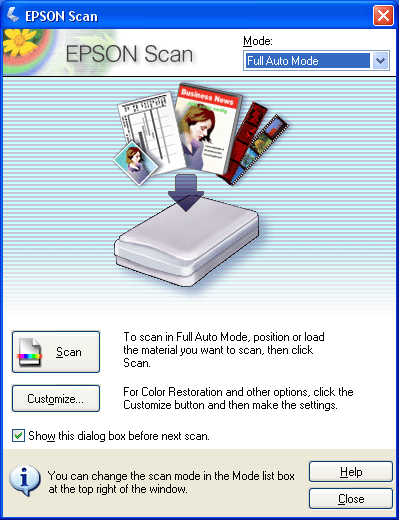
 |
Jos haluat valita mukautetun tarkkuuden, palauttaa haalistuneita värejä tai poistaa pölyjälkiä, napsauta Customize (Mukauta)-painiketta. Esiin tulee Customize (Mukauta) -ikkuna.
|

 Huomautus:
Huomautus:|
Jos käynnistit skannauksen esimerkiksi Adobe Photoshop Elements -ohjelmalla, File Save Settings (Tiedoston tallennusasetukset) -painike ei näy Customize (Mukauta) -ikkunassa.
|
Valitse haluamasi asetukset ja napsauta OK (OK). (Lisätietoja asetusten valinnasta saat napsauttamalla Help (Ohje) -painiketta.
 |
Napsauta Scan (Skannaa) -painiketta. Epson Scan käynnistää skannauksen Full Auto Mode (Full Auto -tila) -tilassa.
|
Epson Scan esikatselee kuvan, päättelee, onko kyseessä asiakirja vai valokuva, ja valitsee skannausasetukset tämän perusteella automaattisesti. Hetken kuluttua voit esikatsella kuvasi Epson Scan -ikkunassa pienoiskoossa.

 Huomautus:
Huomautus:|
Jos jotakin asetusta on muutettava, napsauta Pause (Keskeytä) -painiketta. Palaat takaisin Epson Scanin valmiusikkunaan.
Jos skannaus on peruutettava, napsauta Cancel (Peruuta) -painiketta silloin, kun se tulee näyttöön.
|
 |
Epson Scanin käynnistystavasta riippuen ohjelma tallentaa tiedoston annettuun hakemistoon tai avaa skannatun kuvan skannausohjelmassa. Lisätietoja on kohdassa Skannauksen viimeistely.
|
 Huomautus:
Huomautus:|
Jos valokuvan tai asiakirjan skannaaminen Full Auto Mode (Full Auto -tila) on ongelmallista, kokeile skannaamista Home (Home-tila)- tai Professional Mode (Professional-tila).
Jos haluat vaihtaa skannaustilaa, katso Skannaustilan muuttaminen.
Jos kuvan kiertäminen ei onnistu, katso kohtaa Kuvat kiertyvät virheellisesti.
|
Skannaustilan muuttaminen
Voit vaihtaa skannaustilaa napsauttamalla Epson Scan -ikkunan oikeassa yläkulmassa olevan Mode (Tila) -valintaruudun nuolta. Valitse haluamasi tila näyttöön tulevasta luettelosta.
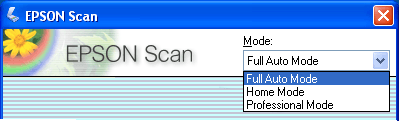
 Huomautus:
Huomautus:|
Valitsemasi tila on käytössä myös, kun käynnistät Epson Scanin seuraavan kerran.
|
Lisätietoja skannauksesta näitä tiloja käyttäen saat seuraavista kohdista:
Full Auto Mode (Full Auto -tila): Full Auto Mode (Full Auto -tila) -tilan käyttäminen.
Home (Home-tila)- tai Professional Mode (Professional-tila): Perusasetusten valitseminen.
Perusasetusten valitseminen
Kun käynnistät Epson Scanin Home (Home-tila)- tai Professional Mode (Professional-tila), esiin tulee Epson Scanin pääikkuna.
Home Mode (Home-tila)

Professional Mode (Professional-tila)

Seuraavat perusasetukset on tehtävä ennen asiakirjojen tai valokuvien skannausta.
Original (Originaali) asetukset. Nämä kertovat Epson Scanille skannattavan asiakirjan tai valokuvan tyypin.
Destination (Kohde) asetukset. Nämä kertovat Epson Scanille skannatun kuvan käyttötarkoituksen ja niiden perusteella se valitsee puolestasi kuvatarkkuudelle (skannauslaadulle) oikean oletusasetuksen.
Valitse Epson Scanissa perusasetukset asiakirjalle tai valokuvalle seuraavien vaiheiden mukaisesti.
 |
Valitse asiakirjatyyppi jollakin seuraavista tavoista.
|
Home Mode (Home-tila):
Avaa Document Type (Asiakirjan tyyppi) -luettelo napsauttamalla nuolta ja valitse skannattavan alkuperäisen asiakirjan tyyppi. Valitse sen jälkeen alkuperäisen asiakirjan värit napsauttamalla Color (Väri)-, Grayscale (Harmaasävy)- tai Black & White (Mustavalkoinen) -painiketta.
Avaa Document Type (Asiakirjan tyyppi) -luettelo napsauttamalla nuolta ja valitse skannattavan alkuperäisen asiakirjan tyyppi. Valitse sen jälkeen alkuperäisen asiakirjan värit napsauttamalla Color (Väri)-, Grayscale (Harmaasävy)- tai Black & White (Mustavalkoinen) -painiketta.
Professional Mode (Professional-tila):
Avaa Document Type (Asiakirjan tyyppi) -luettelo napsauttamalla nuolta ja valitse Reflective (Valoa heijastava) (valokuvan tai asiakirjan skannausta varten). Napsauta sen jälkeen Auto Exposure Type (Automaattivalotuksen tyyppi) -luettelon nuolta ja valitse Document (Asiakirja) tai Photo (Valokuva).
Avaa Document Type (Asiakirjan tyyppi) -luettelo napsauttamalla nuolta ja valitse Reflective (Valoa heijastava) (valokuvan tai asiakirjan skannausta varten). Napsauta sen jälkeen Auto Exposure Type (Automaattivalotuksen tyyppi) -luettelon nuolta ja valitse Document (Asiakirja) tai Photo (Valokuva).
 |
Valitse kohdeasetukset jollakin seuraavista tavoista.
|
Home Mode (Home-tila):
Napsauta Destination (Kohde) -valintaruudussa skannatun kuvan aiottua käyttötapaa vastaavaa painiketta.
Napsauta Destination (Kohde) -valintaruudussa skannatun kuvan aiottua käyttötapaa vastaavaa painiketta.
Screen/Web (Näyttö/Web), jos kuvia katsellaan ainoastaan tietokoneen näytössä tai ne lähetetään verkkoon.
Valitse Printer (Tulostin), jos kuvat tulostetaan tai ne muutetaan muokattavaksi tekstiksi OCR (tekstintunnistus) -ohjelmalla.
Other (Muu), jos haluat valita jonkin tietyn kuvatarkkuuden muita tarkoituksia varten.
Professional Mode (Professional-tila):
Avaa Image Type (Kuvatyyppi) -luettelo napsauttamalla nuolta ja valitse skannattavan kuvan tarkka tyyppi.
Avaa Image Type (Kuvatyyppi) -luettelo napsauttamalla nuolta ja valitse skannattavan kuvan tarkka tyyppi.
|
Image Type (Kuvatyyppi) asetukset
|
Skannattavan kuvan tyyppi
|
|
48-bit Color (48-bittinen värikuva)
|
Värikuva, jota mahdollisesti halutaan muuttaa 48-bittisessä kuvankäsittelyohjelmassa
|
|
24-bit Color (24-bittinen värikuva)
|
Värivalokuva
|
|
Color Smoothing (Värin tasoitus)
|
Värigrafiikkaa, esimerkiksi kaavio tai piirros
|
|
16-bit Grayscale (16-bittinen harmaasävy)
|
Mustavalkoinen valokuva, jossa on monia harmaan sävyjä.
|
|
8-bit Grayscale (8-bittinen harmaasävy)
|
Mustavalkoinen valokuva, jossa on vain muutamia harmaan sävyjä.
|
|
Black & White (Mustavalkoinen)
|
Mustavalkoista tekstiä ja/tai viivapiirroksia sisältävä asiakirja
|
 |
Home Mode (Home-tila)-tilassa Epson Scan valitsee oletustarkkuusasetuksen valitsemiesi Destination (Kohde) -asetusten perusteella. Jatka skannausta kohdan Scan Resolution (Tarkkuus) valinta mukaisesti.
|
Scan Resolution (Tarkkuus) valinta
Home Mode (Home-tila)-tilassa voit muuttaa tarkkuutta ainoastaan silloin, kun olet valinnut Other (Muu) Destination (Kohde) -asetukseksi.

Professional Mode (Professional-tila) voit muuttaa tarkkuutta milloin tahansa.

Ennen skannaustarkkuuden valintaa on päätettävä, suurennetaanko kuvat ennen skannausta vai skannauksen jälkeen. Noudata seuraavia ohjeita.
Kuvia ei suurenneta.
Jos skannaat kuvat koossa 100 % tai pienempänä etkä suurenna niitä myöhemmin, voit hyväksyä Epson Scanin valitseman Resolution (Tarkkuus) -asetuksen, joka perustuu antamiisi Destination (Kohde) -asetuksiin (vain Home Mode (Home-tila)-tilassa).
Jos skannaat kuvat koossa 100 % tai pienempänä etkä suurenna niitä myöhemmin, voit hyväksyä Epson Scanin valitseman Resolution (Tarkkuus) -asetuksen, joka perustuu antamiisi Destination (Kohde) -asetuksiin (vain Home Mode (Home-tila)-tilassa).
Kuvat suurennetaan skannatessasi (suurenna Target Size (Kohteen koko) -asetusta).
Jos haluat suurentaa kuvia Epson Scanissa, voit hyväksyä Epson Scanin valitseman Resolution (Tarkkuus) -asetuksen, joka perustuu antamiisi Destination (Kohde) -asetuksiin (vain Home Mode (Home-tila)-tilassa).
Jos haluat suurentaa kuvia Epson Scanissa, voit hyväksyä Epson Scanin valitseman Resolution (Tarkkuus) -asetuksen, joka perustuu antamiisi Destination (Kohde) -asetuksiin (vain Home Mode (Home-tila)-tilassa).
Kuvat skannataan alkuperäisessä koossaan, mutta niitä voidaan suurentaa kuvankäsittelyohjelmassa myöhemmin.
Jos tarkoituksenasi on suurentaa kuvia myöhemmin kuvankäsittelyohjelmalla, kasvata Resolution (Tarkkuus) -asetusta, jotta korkea kuvanlaatu säilyy myös suurennuksen jälkeen. Lisää tarkkuutta kuvakoon kasvua vastaavalla määrällä. Jos tarkkuus on esimerkiksi 300 dpi (pistettä tuumalla), mutta haluat suurentaa kuvan kokoa 200 % kuvankäsittelyohjelmalla, muuta Epson Scanin Resolution (Tarkkuus) -asetukseksi 600 dpi.
Jos tarkoituksenasi on suurentaa kuvia myöhemmin kuvankäsittelyohjelmalla, kasvata Resolution (Tarkkuus) -asetusta, jotta korkea kuvanlaatu säilyy myös suurennuksen jälkeen. Lisää tarkkuutta kuvakoon kasvua vastaavalla määrällä. Jos tarkkuus on esimerkiksi 300 dpi (pistettä tuumalla), mutta haluat suurentaa kuvan kokoa 200 % kuvankäsittelyohjelmalla, muuta Epson Scanin Resolution (Tarkkuus) -asetukseksi 600 dpi.
Napsauta Resolution (Tarkkuus) -luettelon vieressä olevaa nuolta ja valitse skannauksessa käytettävien pisteiden määrä tuumalla. Joitakin yleisohjeita on seuraavassa taulukossa.
|
Skannatun kuvan käyttötarkoitus
|
Suositeltu skannaustarkkuus
|
|
Lähettäminen sähköpostitse, lataaminen verkkoon, katselu ainoastaan näytössä
|
96–150 dpi
|
|
Tulostus, muunnos muokattavaksi tekstiksi (OCR)
|
300 (300) dpi
|
|
Faksi
|
200 dpi
|
|
Suurentaminen 100 % skannauksen jälkeen
|
Kasvata Resolution (Tarkkuus) -asetusta saman verran kuin aiot suurentaa kuvakokoa skannauksen jälkeen
|
Kun olet valinnut Resolution (Tarkkuus) -asetuksen, voit esikatsella kuvaa ja tehdä siihen tarvittavat säädöt. Jatka skannausta kohdan Skannausalueen esikatselu ja säätö mukaisesti.
Skannausalueen esikatselu ja säätö
Kun olet valinnut perusasetukset ja tarkkuuden Home (Home-tila)- tai Professional Mode (Professional-tila), voit esikatsella kuvaa ja valita skannattavan kuva-alueen tai tehdä siihen säätöjä. Epson Scan näyttää esikatselukuvat erillisessä Preview (Esikatselu) -ikkunassa.
Esikatselutapoja on kaksi.
Normal preview (Normaali esikatselu) näyttää esikatselukuvat kokonaisuudessaan. Skannausalueen valinta ja mahdolliset kuvan laatuun liittyvät säädöt on suoritettava käsin. Tämä on Professional Mode (Professional-tila) oletusasetus, mutta voit valita sen myös Home Mode (Home-tila), jos se on käytettävissä.
Thumbnail (Pikkukuva) -esikatselu näyttää esikatseltavat kuvat pienoiskuvina. Epson Scan havaitsee skannausalueen reunat automaattisesti ja asettaa kuvien valotusasetukset automaattisesti. Tämä on Home Mode (Home-tila) oletusasetus, mutta voit valita sen myös Professional Mode (Professional-tila), jos se on käytettävissä.
 Huomautus:
Huomautus:|
Asiakirjan tyypistä ja muista asetuksista riippuen ohjelma saattaa valita automaattisesti normaalin esikatselutilan, jolloin et voi valita esikatseltavaksi pikkukuvia.
|
Esikatsele kuvia Home (Home-tila)- tai Professional Mode (Professional-tila) seuraavien ohjeiden mukaisesti.
 |
Napsauta Epson Scan -ikkunan alareunassa olevaa Preview (Esikatselu) -painiketta. Jos haluat vaihtaa esikatselutapaa, napsauta Thumbnail (Pikkukuva) -valintaruutua Preview (Esikatselu) -painikkeen alapuolella, jos se on käytettävissä.
|

Epson Scan esiskannaa kuvasi ja näyttää ne yhdessä seuraavista Preview (Esikatselu) -ikkunoista.
Normal preview (Normaali esikatselu)

Thumbnail (Pikkukuva) -esikatselu

 |
Jos tarkastelet kuvia thumbnail (Pikkukuva) -esikatselun avulla, voit säätää niitä seuraavilla tavoilla.
|
Jos haluat lähentää kuvaa, kaksoisnapsauta sen pikkukuvaa tai valitse pikkukuva ja napsauta Full Size (Täysi koko) -välilehteä Preview (Esikatselu) -ikkunan yläreunassa. (Toiminto on käytettävissä ainoastaan skannattaessa useita kuvia samanaikaisesti.)
Jos haluat kiertää kuvaa tai kääntää sen vaakasuunnassa (peilikuvakseen), napsauta sitä vastaavaa pikkukuvaa ja valitse sen jälkeen  kiertokuvake tai
kiertokuvake tai  kääntökuvake.
kääntökuvake.
 kiertokuvake tai
kiertokuvake tai  kääntökuvake.
kääntökuvake.Jos haluat säätää skannausaluetta ja rajata kuvaa, voit luoda skannausalueen reunoja osoittavan valintakehyksen ja siirtää valintakehystä. Katso ohjeet kohdasta Skannausalueen valintakehyksen (Marquee (Valintakehys)) säätäminen.
Jos haluat säätää kuvan laatua, napsauta muutettavaa kuvaa ja suorita tarpeelliset säädöt kohdan Värin ja muiden kuvan asetusten säätö mukaisesti. Jos haluat soveltaa tekemiäsi säätöjä kaikkiin kuviin, napsauta All (Kaikki) -painiketta.
 Huomautus:
Huomautus:|
Jos kuvan kiertäminen ei onnistu, katso kohtaa Kuvat kiertyvät virheellisesti.
|
 |
Jos tarkastelet kuvia normaalissa esikatselussa, voit tehdä niihin seuraavia säätöjä.
|
Valitse skannausalue napsauttamalla  automaattista paikannuskuvaketta, jolloin kuvan reunoja osoittava valintakehys ilmestyy kuvan päälle. Voit muuttaa skannausaluetta liikuttamalla valintakehystä. Katso ohjeet kohdasta Skannausalueen valintakehyksen (Marquee (Valintakehys)) säätäminen.
automaattista paikannuskuvaketta, jolloin kuvan reunoja osoittava valintakehys ilmestyy kuvan päälle. Voit muuttaa skannausaluetta liikuttamalla valintakehystä. Katso ohjeet kohdasta Skannausalueen valintakehyksen (Marquee (Valintakehys)) säätäminen.
 automaattista paikannuskuvaketta, jolloin kuvan reunoja osoittava valintakehys ilmestyy kuvan päälle. Voit muuttaa skannausaluetta liikuttamalla valintakehystä. Katso ohjeet kohdasta Skannausalueen valintakehyksen (Marquee (Valintakehys)) säätäminen.
automaattista paikannuskuvaketta, jolloin kuvan reunoja osoittava valintakehys ilmestyy kuvan päälle. Voit muuttaa skannausaluetta liikuttamalla valintakehystä. Katso ohjeet kohdasta Skannausalueen valintakehyksen (Marquee (Valintakehys)) säätäminen. Huomautus:
Huomautus:|
Jos haluat skannata asiakirjan muussa kuin alkuperäisessä koossaan, määrittele ensin Target Size (Kohteen koko), jolloin kyseiseen kokoon suhteessa oleva valintakehys luodaan automaattisesti. Katso ohjeet kohdasta Skannauskoon valinta. Voit tämän jälkeen kopioida valintakehyksen ja asettaa sen jokaisen kuvan päälle, jonka haluat skannata samassa koossa.
|
Jos haluat lähentää kuvaa, napsauta skannausalueen sisäpuolelle ja napsauta Zoom (Zoomaus) -painiketta. Epson Scan esiskannaa uudelleen ja näyttää suuremman esikatselukuvan Zoom (Zoomaus) -välilehdellä. (Muut kuvat näytetään edelleen alkuperäisessä koossaan Preview (Esikatselu) -välilehdellä.)
Jos haluat säätää kuvan laatua, napsauta muutettavaa kuvaa ja suorita tarpeelliset säädöt kohdan Värin ja muiden kuvan asetusten säätö mukaisesti.
 |
Kun olet suorittanut skannausalueen säädöt sekä väri- ja kuva-asetusten muutokset loppuun, voit valita skannatun kuvan koon, jos et ole vielä tehnyt sitä. Katso ohjeet kohdasta Skannauskoon valinta.
|
Skannausalueen valintakehyksen (Marquee (Valintakehys)) säätäminen
Valintakehys on liikkuva katkoviiva, joka näkyy esikatselussa näkyvän kuvan reunoilla ja osoittaa skannausalueen.

Voit liikuttaa valintakehystä, muuttaa sen kokoa ja luoda yhteen kuvaan useita valintakehyksiä (vain normaalissa esikatselussa) skannataksesi kuvan eri alueita erillisiin tiedostoihin. Toimi seuraavasti.
 |
Jos haluat piirtää valintakehyksen, siirrä kohdistin esikatselukuvan päälle. Osoitin muuttuu ristikoksi.
|
 |
Siirrä osoitin sille alueelle, jonne haluat sijoittaa valintakehyksen kulman ja napsauta. Pidä hiiren painiketta alhaalla ja vedä ristikko kuvan yli halutun skannausalueen vastakkaiseen kulmaan. Vapauta hiiren painike. Näet valintakehyksen liikkuvan katkoviivan.
|

 |
Säädä valintakehystä jollakin seuraavista tavoista.
|
Jos haluat siirtää valintakehystä, aseta kohdistin sen sisälle. Osoitin muuttuu kädeksi. Napsauta ja vedä valintakehys haluttuun kohtaan.

Jos haluat muuttaa valintakehyksen kokoa, aseta kohdistin valintakehyksen reunan tai kulman kohdalle. Osoitin muuttuu suoraksi tai taitetuksi kaksipäiseksi nuoleksi. Napsauta ja vedä reunasta tai kulmasta haluamaasi kokoon.

 Huomautus:
Huomautus:|
Jos haluat rajoittaa valintakehyksen liikkeen ainoastaan pysty- tai vaakasuuntaan, pidä Shift (Vaihto) -näppäintä painettuna valintakehyksen siirtämisen aikana. Jos haluat rajoittaa valintakehyksen koon muutoksen käytössä olevaan suhteeseen, pidä Shift (Vaihto) -näppäintä painettuna valintakehyksen koon muuttamisen aikana.
|
 |
Jos haluat piirtää useita valintakehyksiä (enintään 50, vain normaalissa esikatselussa), seuraa yllä olevia vaiheita 1-3 tai luo uusia samankokoisia valintakehyksiä napsauttamalla
 valintakehyksen kopiointikuvaketta. Voit siirtää kaikkia valintakehyksiä tai muuttaa niiden kokoa vaiheessa 3 kuvatulla tavalla. Jos haluat poistaa valintakehyksen, napsauta sen sisäpuolelle ja napsauta valintakehyksen kopiointikuvaketta. Voit siirtää kaikkia valintakehyksiä tai muuttaa niiden kokoa vaiheessa 3 kuvatulla tavalla. Jos haluat poistaa valintakehyksen, napsauta sen sisäpuolelle ja napsauta  valintakehyksen poistokuvaketta. valintakehyksen poistokuvaketta. |
 Huomautus:
Huomautus:|
Jos piirrät useita valintakehyksiä, varmista että olet napsauttanut All (Kaikki) -painiketta Preview (Esikatselu) -ikkunassa ennen skannaamista. Muuten ainoastaan viimeiseksi piirretyn valintakehyksen sisäpuolella oleva alue skannautuu.
|
Värin ja muiden kuvan asetusten säätö
Kun olet tarkastellut kuvan esikatselun avulla ja säätänyt skannausalueen, voit tarvittaessa muuttaa kuvan laatua. Epson Scan tarjoaa useita säätömahdollisuuksia värin, terävyyden, kontrastin ja monien muiden kuvaan vaikuttavien tekijöiden parantamiseksi.
Muista napsauttaa säädettävää kuvaa tai alueen valintakehystä ennen säätöjen suorittamista. Professional Mode (Professional-tila) sinun on ehkä lisäksi siirryttävä näytöllä Epson Scan -pääikkunan alareunassa sijaitsevaan Adjustments (Säädöt) -kohtaan.

Alla olevassa taulukossa esitetään Home (Home-tila)- ja/tai Professional Mode (Professional-tila)-tilassa käytettävissä olevat asetukset. Lisätietoja näiden asetusten säädöistä saat napsauttamalla Epson Scan -ikkunan Help (Ohje) -painiketta.
Kun olet suorittanut haluamasi säädöt loppuun, voit määritellä skannattujen kuvien koon (katso Skannauskoon valinta) tai jatkaa skannaamista (katso Skannauksen viimeistely).
|
Setting (Asetus)
|
Käytössä olevat tilat ja niiden kuvaus
|
|
Color Restoration (Värin palautus)
|
Home (Home-tila)- ja Professional (Professional-tila)-tila:
Palauttaa haalistuneiden valokuvien värin automaattisesti. |
|
Dust Removal (Pölyn poisto)
|
Home (Home-tila)- ja Professional (Professional-tila)-tila:
Poistaa pölyjäljet alkuperäisistä automaattisesti. Dust Removal (Pölyn poisto) -toiminnon tulokset eivät näy esikatselukuvassa, vaan ainoastaan skannatussa kuvassa. Dust Removal (Pölyn poisto) -tasoa voidaan säätää. |
|
Backlight Correction (Takavalon korjaus)
|
Home (Home-tila)- ja Professional (Professional-tila):
Poistaa varjoja valokuvista, joissa on paljon taustavaloa. Backlight Correction (Takavalon korjaus) tasoa voidaan säätää. |
|
Brightness (Kirkkaus)
|
Home (Home-tila)- ja Professional (Professional-tila):
Säätää kuvan yleistä valoisuutta ja tummuutta. Home Mode (Home-tila) pääset Brightness (Kirkkaus) -painiketta napsauttamalla kuvan Brightness (Kirkkaus) -asetuksiin.
Professional Mode (Professional-tila) pääset
 Image Adjustment (Kuvansäätö) -painiketta napsauttamalla kuvan Brightness (Kirkkaus) -asetuksiin. Image Adjustment (Kuvansäätö) -painiketta napsauttamalla kuvan Brightness (Kirkkaus) -asetuksiin. |
|
Contrast (Kontrasti)
|
Home (Home-tila)- ja Professional (Professional-tila)-tila:
Säätää erotusta kuvan tummien ja vaaleiden alueiden välillä. Home Mode (Home-tila)-tilassa pääset Brightness (Kirkkaus) -painiketta napsauttamalla kuvan Contrast (Kontrasti) -asetuksiin.
Professional Mode (Professional-tila) pääset
 Image Adjustment (Kuvansäätö) -painiketta napsauttamalla kuvan Contrast (Kontrasti) -asetuksiin. Image Adjustment (Kuvansäätö) -painiketta napsauttamalla kuvan Contrast (Kontrasti) -asetuksiin. |
|
Saturation (Värikylläisyys)
|
Vain Professional (Professional-tila)-tila:
Säätää yleisesti kuvan värikylläisyyttä. Napsauta
 Image Adjustment (Kuvansäätö) -painiketta päästäksesi kuvan Saturation (Värikylläisyys) -asetuksiin. Image Adjustment (Kuvansäätö) -painiketta päästäksesi kuvan Saturation (Värikylläisyys) -asetuksiin. |
|
Color Balance (Väritasapaino)
|
Vain Professional (Professional-tila)-tila:
Säätää yleisesti kuvassa olevan punaisen, vihreän ja sinisen värin tasapainoa. Napsauta
 Image Adjustment (Kuvansäätö) -painiketta päästäksesi kuvan Color Balance (Väritasapaino) -asetuksiin. Image Adjustment (Kuvansäätö) -painiketta päästäksesi kuvan Color Balance (Väritasapaino) -asetuksiin. |
|
Auto Exposure (Automaattinen valotus)
|
Home (Home-tila)-tila: Käytetään automaattisesti.
Professional (Professional-tila)-tila: Napsauta
 Auto Exposure (Automaattinen valotus) -painiketta. Jos haluat käyttää toimintoa jatkuvasti, napsauta Configuration (Määritykset)-painiketta, napsauta Color (Väri)-välilehteä ja valitse Continuous auto exposure (Jatkuva automaattivalotus). Voit säätää valotussäädön tasoa liukusäätimen avulla. Auto Exposure (Automaattinen valotus) -painiketta. Jos haluat käyttää toimintoa jatkuvasti, napsauta Configuration (Määritykset)-painiketta, napsauta Color (Väri)-välilehteä ja valitse Continuous auto exposure (Jatkuva automaattivalotus). Voit säätää valotussäädön tasoa liukusäätimen avulla. |
|
Unsharp Mask (Epätarkka maski)
|
Home (Home-tila)-tila: Käytetään automaattisesti.
Professional (Professional-tila)-tila: Kytke toiminto päälle terävöittääksesi kuvan reuna-alueita ja koko kuvaa. Terävyyden tasoa voidaan säätää. Kytke toiminto pois päältä, jos haluat jättää reunat pehmeiksi.
|
|
Descreening (Rasteripisteiden poisto)
|
Home (Home-tila)- ja Professional (Professional-tila)-tila:
Poistaa laineenomaisen kuvion, jota saattaa esiintyä pehmeästi varjostetuilla alueilla, kuten ihon sävyissä. Parantaa tuloksia myös sellaisia aikakaus- ja sanomalehtikuvia skannattaessa, jotka on jo ennestään rasteroitu painomenetelmien yhteydessä. Descreening (Rasteripisteiden poisto) -toiminnon tulokset eivät näy esikatselussa, vaan ainoastaan skannatussa kuvassa. |
|
Histogram (Histogrammi)
|
Vain Professional (Professional-tila)-tila:
Tarjoaa graafisen käyttöliittymän valo- ja varjoalueiden sekä gammatasojen yksittäiseen säätöön. Vain edistyneille käyttäjille. Napsauta
 Histogram Adjustment (Histogrammin säätö) -painiketta päästäksesi Histogram (Histogrammi) -asetuksiin. Histogram Adjustment (Histogrammin säätö) -painiketta päästäksesi Histogram (Histogrammi) -asetuksiin. |
|
Tone Correction (Sävynkorjaus)
|
Vain Professional (Professional-tila)-tila:
Tarjoaa graafisen käyttöliittymän sävyjen yksittäiseen säätöön. Vain edistyneille käyttäjille. Napsauta
 Tone Correction (Sävynkorjaus) -painiketta päästäksesi Tone Correction (Sävynkorjaus) -asetuksiin. Tone Correction (Sävynkorjaus) -painiketta päästäksesi Tone Correction (Sävynkorjaus) -asetuksiin. |
|
Color Palette (Väripaletti)
|
Vain Professional (Professional-tila)-tila:
Tarjoaa graafisen käyttöliittymän keskisävyjen, kuten ihon sävyjen, säätöön vaikuttamatta kuvan valo- ja varjoalueisiin. Vain edistyneille käyttäjille. Napsauta
 Color Palette (Väripaletti) -painiketta päästäksesi Color Palette (Väripaletti) -asetuksiin. Color Palette (Väripaletti) -painiketta päästäksesi Color Palette (Väripaletti) -asetuksiin. |
|
Threshold (Kynnys)
|
Home (Home-tila)- ja Professional (Professional-tila)-tila:
Säätää tekstin ja viivapiirrosten mustien ääriviivojen tasoa ja parantaa tekstin tunnistusta OCR-ohjelmissa. (Käytettävissä vain silloin, kun valitset Black & White (Mustavalkoinen) Image Type (Kuvatyyppi) -asetukseksi.) Home Mode (Home-tila)-tilassa pääset Brightness (Kirkkaus) -painiketta napsauttamalla kuvan Threshold (Kynnys) -asetuksiin.
|
 Huomautus:
Huomautus:|
Jos haluat tarkastella punaisen, vihreän ja sinisen tasoa jollakin tietyllä esikatselukuvan alueella säätöjä tehtäessä, napsauta
 -tiheysmittarikuvaketta esikatseluikkunassa ja valitse kuvan alue. Katso lisätietoja Epson Scanin ohjeesta. -tiheysmittarikuvaketta esikatseluikkunassa ja valitse kuvan alue. Katso lisätietoja Epson Scanin ohjeesta.Esikatseltavan kuvan tyypistä ja muista valituista asetuksista riippuen tietyt asetukset eivät välttämättä ole käytössä tai ne valitaan automaattisesti.
Voit mukauttaa tietyt Epson Scanin asetukset napsauttamalla Configuration (Määritykset) -painiketta ja muuttamalla asetukset näyttöön tulevassa ikkunassa. Katso lisätietoja Epson Scanin ohjeesta.
Jos haluat kumota esikatselukuvaan tekemäsi kuvan laatuun liittyvät muutokset, napsauta Reset (Palauta) -painiketta (jos se on käytössä), kytke asetus pois päältä tai esikatsele kuva uudelleen.
|
Skannauskoon valinta
Voit skannata kuvat alkuperäisessä koossaan, mutta myös pienentää tai suurentaa niitä skannausvaiheessa. Pääset valitsemaan haluamasi koon Target Size (Kohteen koko) -asetuksissa sekä Home (Home-tila)- että Professional Mode (Professional-tila).
Home Mode (Home-tila)

Professional Mode (Professional-tila)

Jos aiot skannata kuvan tiettyyn kokoon, esikatsele kuva ja aseta Target Size (Kohteen koko), ennen kuin määrittelet (valintakehyksellä osoitetun) skannausalueen. Tällöin skannausalue on oikeassa suhteessa eikä kuvaa rajata odottamattomalla tavalla.
Kuvien esikatseluun liittyviä ohjeita on kohdassa Skannausalueen esikatselu ja säätö. Aseta sitten Target Size (Kohteen koko) seuraavien ohjeiden mukaisesti.
 |
Voit valita valmiiksi määritellyn skannauskoon Target Size (Kohteen koko) -luettelosta. Napsauta luettelossa olevaa nuolta ja valitse haluamasi koko. Kokoa vastaava valintakehys (katkoviiva) tulee esikatselukuvaan.
|

 |
Jos haluamaasi kokoa ei ole Target Size (Kohteen koko) -luettelossa, voit luoda mukautetun koon. Napsauta luettelossa olevaa nuolta ja valitse Customize (Mukauta). Esiin tulee Target Size (Kohteen koko) -ikkuna.
|

Anna mukautetulle koolle nimi, määrittele sen koko, napsauta Save (Tallenna) -painiketta ja sen jälkeen OK (OK). Mukautettu koko tulee Target Size (Kohteen koko) -luetteloon.
 |
Professional Mode (Professional-tila)-tilassa kohteen kokoa voidaan säätää edelleen lisätyökalujen avulla. Nämä työkalut saadaan näkyviin napsauttamalla + (Windows) tai
 (Mac OS X), joka on Target Size (Kohteen koko)-asetuksen vieressä. (Mac OS X), joka on Target Size (Kohteen koko)-asetuksen vieressä. |

Jos haluat muuttaa kuvan kokoa tietyllä prosenttimäärällä, säädä arvoa Scale (Mittakaava).
Jos haluat muuttaa kuvan rajaustapaa, kytke Trimming (Rajaus) päälle tai pois päältä. (Katso lisätietoja Epson Scanin ohjeesta.)
Jos haluat vapauttaa skannauskoon suhteet, napsauta  -lukituskuvaketta ja säädä valintakehystä tai anna uudet leveys- ja korkeusmitat.
-lukituskuvaketta ja säädä valintakehystä tai anna uudet leveys- ja korkeusmitat.
 -lukituskuvaketta ja säädä valintakehystä tai anna uudet leveys- ja korkeusmitat.
-lukituskuvaketta ja säädä valintakehystä tai anna uudet leveys- ja korkeusmitat. |
Kun olet valinnut skannauskoon, voit napsauttaa valintakehystä ja vetää sen kuvan sisällä skannattavan alueen kohdalle. Lisätietoja on kohdassa Skannausalueen valintakehyksen (Marquee (Valintakehys)) säätäminen. Valintakehyksen mittasuhteet säilytetään säädön aikana.
|
Jos valintakehystä on kierrettävä vaaka- tai pystysuunnassa olevaa kuvaa varten kuvasuhdetta muuttamatta, napsauta  -suuntakuvaketta. (Ei käytettävissä, jos olet valinnut asetukseksi Original (Originaali) kohdassa Target Size (Kohteen koko).)
-suuntakuvaketta. (Ei käytettävissä, jos olet valinnut asetukseksi Original (Originaali) kohdassa Target Size (Kohteen koko).)
 -suuntakuvaketta. (Ei käytettävissä, jos olet valinnut asetukseksi Original (Originaali) kohdassa Target Size (Kohteen koko).)
-suuntakuvaketta. (Ei käytettävissä, jos olet valinnut asetukseksi Original (Originaali) kohdassa Target Size (Kohteen koko).) Huomautus:
Huomautus:|
Saat lisätietoja Target Size (Kohteen koko) -työkalujen käytöstä napsauttamalla Help (Ohje) -painiketta Epson Scan -ikkunassa.
|
 |
Kaikki on nyt valmista kuvien skannausta varten. Napsauta Scan (Skannaa)-painiketta ja katso ohjeita kohdasta Skannauksen viimeistely.
|
Skannauksen viimeistely
Skannatun aineiston käsittely riippuu skannauksen käynnistystavasta.
Jos käynnistit skannauksen Epson Scanilla itsenäisenä ohjelmana Full Auto Mode (Full Auto -tila) -tilassa, skannaamasi kuva tallennetaan haluamassasi tiedostomuodossa valitsemaasi kansioon. Jos et määrittele tiedoston tallennusasetuksia, kuva tallennetaan JPEG-tiedostona kansioon Pictures (Kuvat) tai My Pictures (Omat kuvatiedostot).
Jos käynnistit skannauksen Epson Scanilla itsenäisenä ohjelmana Home (Home-tila)- tai Professional Mode (Professional-tila), näyttöön tulee File Save Settings (Tiedoston tallennusasetukset) -ikkuna. Siinä voit määritellä skannattujen tiedostojen nimen ja tallennushakemiston. Lisätietoja on kohdassa Näin valitset File Save Settings (Tiedoston tallennusasetukset).
Jos käynnistit skannauksen skannausohjelmasta, kuten Adobe Photoshop Elementsistä, skannatut kuvat aukeavat ohjelman ikkunaan. Jos Epson Scan -ikkuna ei sulkeudu automaattisesti skannauksen jälkeen, napsauta Close (Sulje) ja tarkastele kuvia ohjelmassa.
Jos käynnistit skannauksen Epson File Managerista tai painamalla  -käynnistysnäppäintä ollessasi Full Auto -tilassa, skannattujen kuvien pikkukuvat ilmestyvät Epson File Manager -ikkunaan.
-käynnistysnäppäintä ollessasi Full Auto -tilassa, skannattujen kuvien pikkukuvat ilmestyvät Epson File Manager -ikkunaan.
 -käynnistysnäppäintä ollessasi Full Auto -tilassa, skannattujen kuvien pikkukuvat ilmestyvät Epson File Manager -ikkunaan.
-käynnistysnäppäintä ollessasi Full Auto -tilassa, skannattujen kuvien pikkukuvat ilmestyvät Epson File Manager -ikkunaan.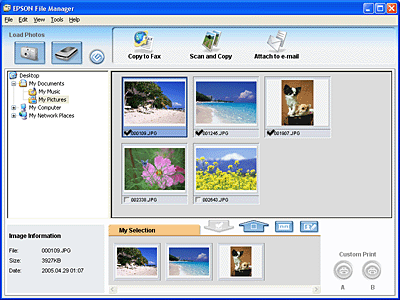
 Huomautus:
Huomautus:|
Jos et näe skannattuja kuvia, valitse tallennushakemisto Epson File Manager -ikkunan vasemmalta puolelta.
|
Jos käynnistit skannauksen Epson File Managerista tai painamalla  -käynnistysnäppäintä Home (Home-tila)- tai Professional Mode (Professional-tila)-tilassa, näytölle tulee File Save Settings (Tiedoston tallennusasetukset) -ikkuna. Siinä voit määritellä skannattujen tiedostojen nimen ja tallennushakemiston. Lisätietoja on kohdassa Näin valitset File Save Settings (Tiedoston tallennusasetukset). Kun skannaus on valmis, näet skannatut kuvat pikkukuvina Epson File Managerin ikkunassa.
-käynnistysnäppäintä Home (Home-tila)- tai Professional Mode (Professional-tila)-tilassa, näytölle tulee File Save Settings (Tiedoston tallennusasetukset) -ikkuna. Siinä voit määritellä skannattujen tiedostojen nimen ja tallennushakemiston. Lisätietoja on kohdassa Näin valitset File Save Settings (Tiedoston tallennusasetukset). Kun skannaus on valmis, näet skannatut kuvat pikkukuvina Epson File Managerin ikkunassa.
 -käynnistysnäppäintä Home (Home-tila)- tai Professional Mode (Professional-tila)-tilassa, näytölle tulee File Save Settings (Tiedoston tallennusasetukset) -ikkuna. Siinä voit määritellä skannattujen tiedostojen nimen ja tallennushakemiston. Lisätietoja on kohdassa Näin valitset File Save Settings (Tiedoston tallennusasetukset). Kun skannaus on valmis, näet skannatut kuvat pikkukuvina Epson File Managerin ikkunassa.
-käynnistysnäppäintä Home (Home-tila)- tai Professional Mode (Professional-tila)-tilassa, näytölle tulee File Save Settings (Tiedoston tallennusasetukset) -ikkuna. Siinä voit määritellä skannattujen tiedostojen nimen ja tallennushakemiston. Lisätietoja on kohdassa Näin valitset File Save Settings (Tiedoston tallennusasetukset). Kun skannaus on valmis, näet skannatut kuvat pikkukuvina Epson File Managerin ikkunassa.Jos haluat käyttää skannattuja kuvia Epson Creativity Suite -projektiohjelmissa, laita merkki jokaisen pikkukuvan alla olevaan valintaruutuun. Kuvat näytetään Epson File Manager -ikkunan alaosassa olevassa My Selection (Oma valikoima) -valintaruudussa.
Valitse sen jälkeen jokin seuraavista ikkunan yläosassa näkyvistä projektikuvakkeista.
|
Projektikuvake
|
Lisätietoja saat seuraavista kohdista
|
|
Scan and Copy (Skannaa ja kopioi)
| |
|
Copy to Fax (Kopioi faksiin)
|
Katso ohjeet Epson File Managerin tai kopiointiohjelman ohjeesta.
|
|
Attach to e-mail (Liitä sähköpostiviestiin)
|
Katso Skannaaminen sähköpostiin.
|
 Huomautus:
Huomautus:|
Kun olet tallentanut skannatun kuvan, voit käynnistää Epson File Managerin vetämällä kuvatiedoston tai kuvatiedostokansion hiirellä työpöydälläsi olevan EPSON File Manager-kuvakkeen päälle.
|
